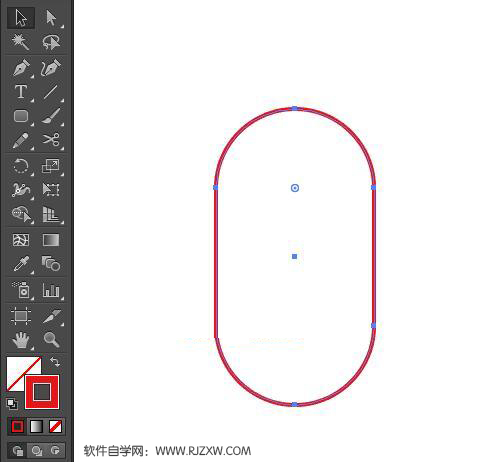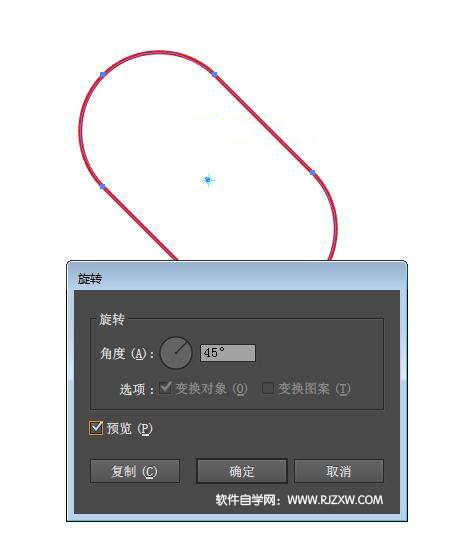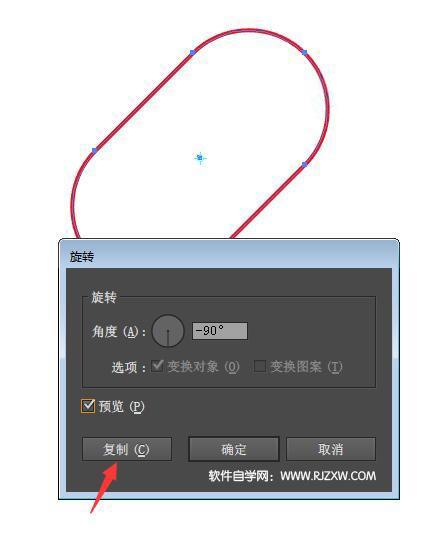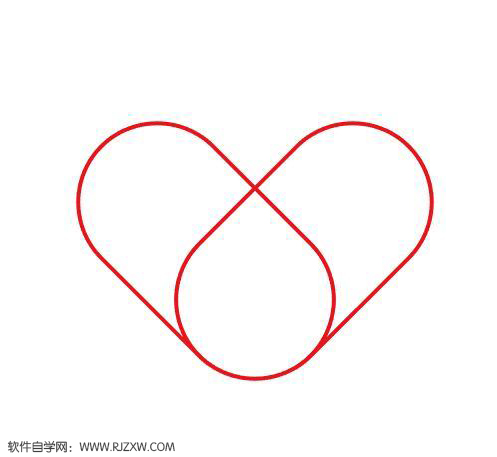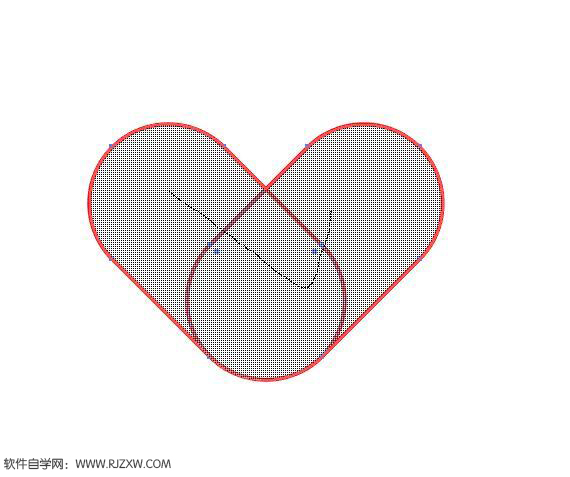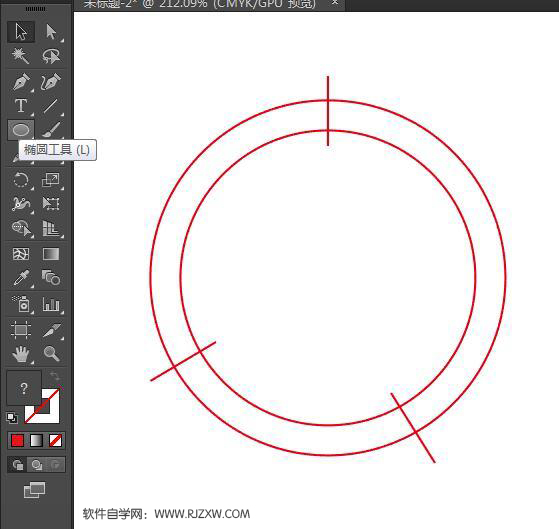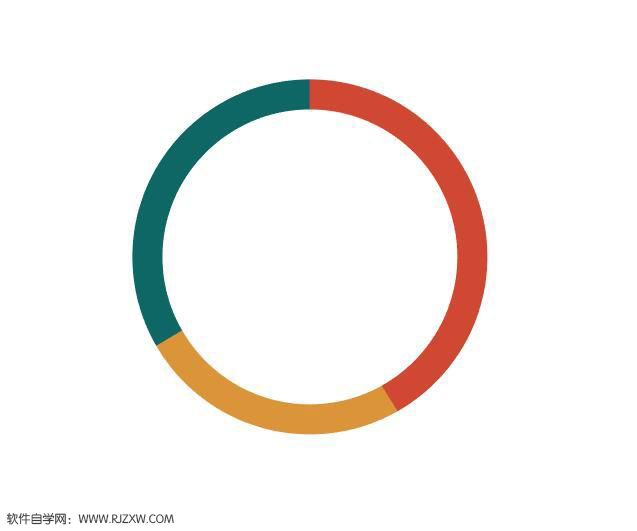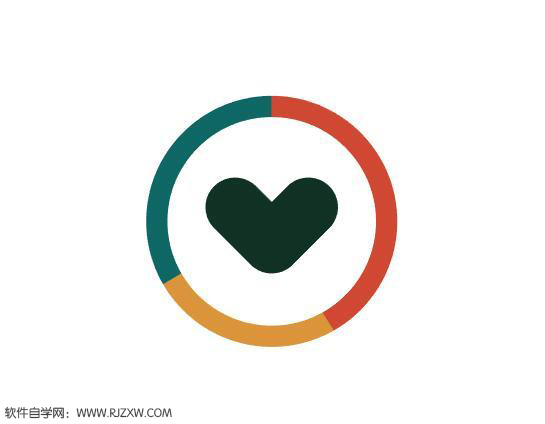|
|
|
|
| 下面给大家介绍的是AI怎么设计简易模式图标?喜欢的朋友可以一起来学习哦! |
|
第1步、打开AI软件,绘制一个矩形,进行倒圆角处理。效果如下:
第2步、然后点击旋转工具,再按ENTER键,设置45度,点击确定。
第3步、同样的方法,设置旋转角度为-90度,这次要按复制。
第4步、然后把二个图形移在一起,效果如下:
第5步、然后使用形状生成器,进行图形生成,效果如下:
第6步、然后使用椭圆工具与直线段工具绘制下面的图形。然后用生成器进行生成三个环的部分。
第7步、然后分别填充下面的颜色。效果如下:
第8步、然后把二个图形组成一下,一个简易模式的图标就设计好了。
|